Egyszerű jelszócsere az ICQ-ban
ElőzőElőbb-utóbb minden internetezőnek meg kell változtatnia a jelszavát: legyen az e-mailjéből, közösségi hálózaton lévő fiókjából vagy fiókjából származó jelszó. Valójában hogyan lehet megváltoztatni a jelszót az ASTA-ban - most kitaláljuk.
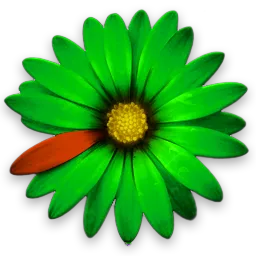
Aska hivatalos jele, nos, már majdnem
Azonnal meg kell jegyezni, hogy nem csak egyetlen hatékony és gyors módja van a jelszó megváltoztatásának. Mondjunk többet – legalább három ilyen módszer létezik. Melyik?
- Jelszómódosítás a hivatalosICQ-kliensen keresztül;
- a hivatalos webhelyen keresztül;
- alternatív icq-client QIP-n keresztül.
Tekintsük az egyes módszereket külön - majd mindenki kiválasztja a legkényelmesebb módszert a jelszó megváltoztatására az ICQ-ban.
A jelszót a hivatalos ICQ kliensen keresztül változtatjuk meg
Talán a legegyszerűbb lehetőség a jelszó közvetlen megváltoztatása az Aska kliensen keresztül. Azt kérdezed, hogyan? Könnyebb, mint a párolt fehérrépa!
Belépsz a számítógépen az ICQ programba, beírod a jelszót és a yuint (ASK szám). Valójában ez minden, amit csinálsz, valahányszor elmész egy askára.
A következő lépés a jelszó közvetlen megváltoztatása lesz. Tehát nyissa meg a menüt. A menü után válassza ki a " Main" elemet, majd folytassa a következő lánc szerint:
• Fő -> Opciók -> Speciális -> Bejelentkezés -> Jelszó módosítása.
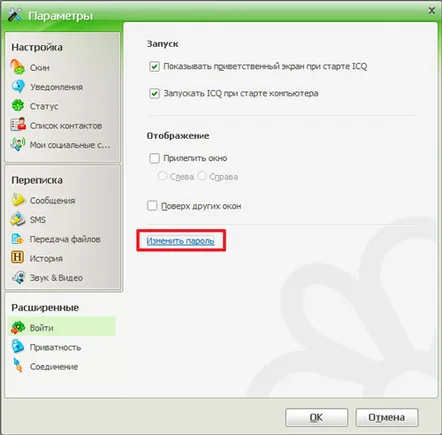
Az ICQ jelszó módosítása a következőképpen: Main -> Opciók -> Speciális -> Bejelentkezés -> Jelszó módosítása
Nos, a dolgok logikája szerint megváltoztatja a jelszavát az oldalon. Ott fogsz végezni. A folytatást a cikkben olvashatjátok.
Először adja meg a régi jelszavát, majd az új jelszavát, amely maximum 8 karakterből áll. Kattints az "OK" gombra, és ennyi - most már van egy új jelszó az ICQ-ban!
Vissza a tartalomjegyzékhez
A jelszót az alternatív icq-client QIP segítségével változtatjuk meg
Ha az ICQ kliens egy alternatív QIP, akkor ebben az esetben a jelszó megváltoztatásának folyamata valójában hasonló lesz a hivatalos ICQ kliens jelszómódosításához.
Tehát megnyitjuk az alternatív QIP programot.
Ezután a hivatalos ICQ klienshez hasonlóan adja meg kezdeti jelszavát és számát (Yuin).
Ezután válassza ki a " Menü" elemet, és kövesse ismét ugyanazt a logikai láncot:
• Menü -> Beállítások -> Általános-> Módosítsa a QIP-fiók jelszavát.
change_QIP_password Jelszó módosítása QIP-ben a következőképpen: Menü -> Beállítások -> Általános-> Módosítsa a QIP-fiók jelszavát
Erősítse meg régi jelszavát ennek megfelelően. Ezt követően írja be kétszer egymás után az új jelszavát, majd mentse el. A legfeljebb 8 karakteres jelszó kiválasztása után erősítse meg a jelszó megváltoztatását az "OK" megnyomásával. Jelszava mostantól a QIP-ben van tárolva!
Vissza a tartalomjegyzékhez
Jelszó módosítása az ICQhivatalos webhelyen keresztül
Mi a teendő, ha biztonságosan beléphet a fiókjába, kommunikálhat az ICQ kliensen keresztül, de nem tudja megváltoztatni a jelszót? Természetesen maga a tény, hogy az Aska kliensen keresztül közvetlenül nem módosítható a jelszó, riasztó, ezért azonnal intézkednie kell! Javasoljuk továbbá, hogy módosítsa az ICQ klienst, vagy egyszerűen frissítse a számítógépen, telefonon, okostelefonon meglévő programot).
Tehát ebben az esetben sok ICQ-klienst érdekel a következő kérdés: és hogyan lehet megváltoztatni a jelszót az Asti-ban a webhelyen keresztül?
Az Aska hivatalos honlapja természetesen a www.icq.com.
Tehát a jelszó megváltoztatásához fel kell lépnie az ICQ hivatalos webhelyének engedélyezési oldalára, nevezetesen: http://www.icq.com/support/change_password/.
A hivatalos ICQ webhely főoldala
Ezután az ICQ és a QIP klienshez hasonlóan adja meg adatait: jelszó és szám az ICQ-ból.
Utána eljut az aska irodájába. Felül válassza a Jelszó módosítása( jelszó) lehetőséget.
Ugyanott lesz, amikor az ICQ Jelszó módosítása gombra kattint
Az első mezőbe írja be a régi jelszavát, az utolsó két mezőbe pedig az új jelszavát.
A mezők kitöltése után nyomja meg a Mentésgombot ( Mentés).
Valójában ez mind bölcsesség. Ha a jelszómódosítás sikeres volt, az ICQ rendszer egy rövid, de átfogó üzenettel értesíti Önt:
A jelszó sikeresen megváltozott! (vagy a jelszava sikeresen megváltozott!).
Minden! A jelszómódosítás egyik módja után csak a kiválasztott új jelszóval léphet be a fiókba.
KövetkezőOlvassa el tovabba:
- Az ezüst termékek gyors és egyszerű tisztítása a HG cég speciális eszközével.
- Az árpa zabkása lassú tűzhelyben egy egyszerű étel, amely előnyökkel jár
- Angyali egyszerű origami séma papírból
- Egyszerű harapnivalók egy újévi céges bulihoz az irodában
- Hogyan szervezzünk egyszerű gondozást otthon a szép haj elérése érdekében